Når Quickture analyserer en ny sekvens, deler den opp sekvensen i story-beats og gir poeng til disse beatene etter ulike kriterier, avhengig av hvilken type opptak du har valgt (Intervju, Scene, Full Episode, osv…).
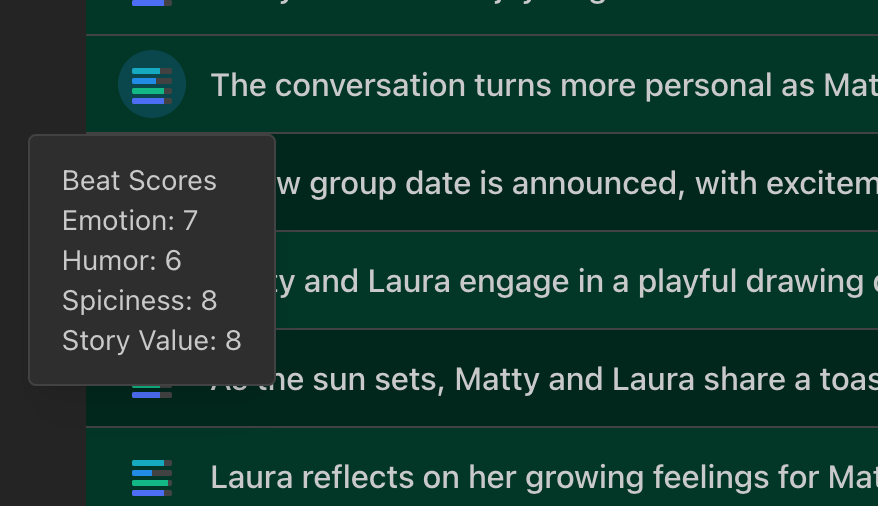
Hvis du ikke lager egne beat-poeng, bruker Quickture standardkriterier for å vurdere hver type opptak:
Intervju (Biografi):
Biografisk verdi
Spiciness
Humor
Følelser
Intervju (Tematisk) / Scene / Full Episode/ Komedie:
Story-verdi
Spiciness
Humor
Følelser
Nyheter:
Følelser
Informasjonsverdi
Underholdningsverdi
Global appell
Du kan lage dine egne vurderingskriterier og bruke dem på forskjellige typer opptak ved å velge Egne Beat-poeng i hamburger-menyen.
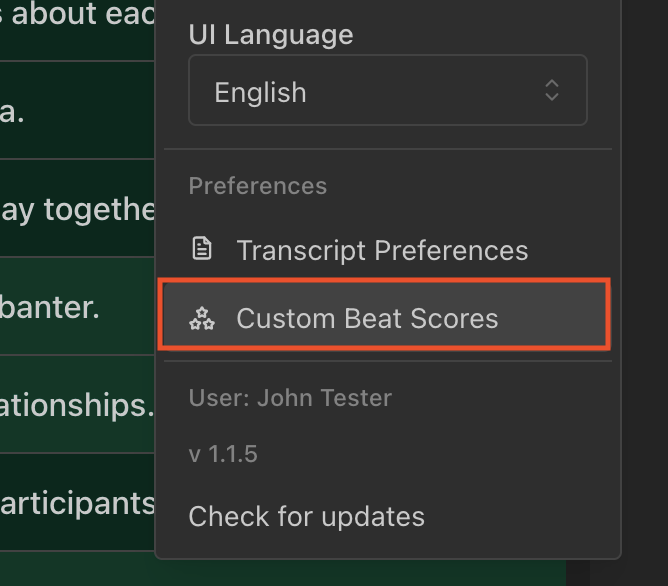
I fanen Administrer poengsummer, klikk Legg til egendefinert poengsum for å lage en ny poengsum. Du kan også redigere eller slette eksisterende egendefinerte poengsummer.
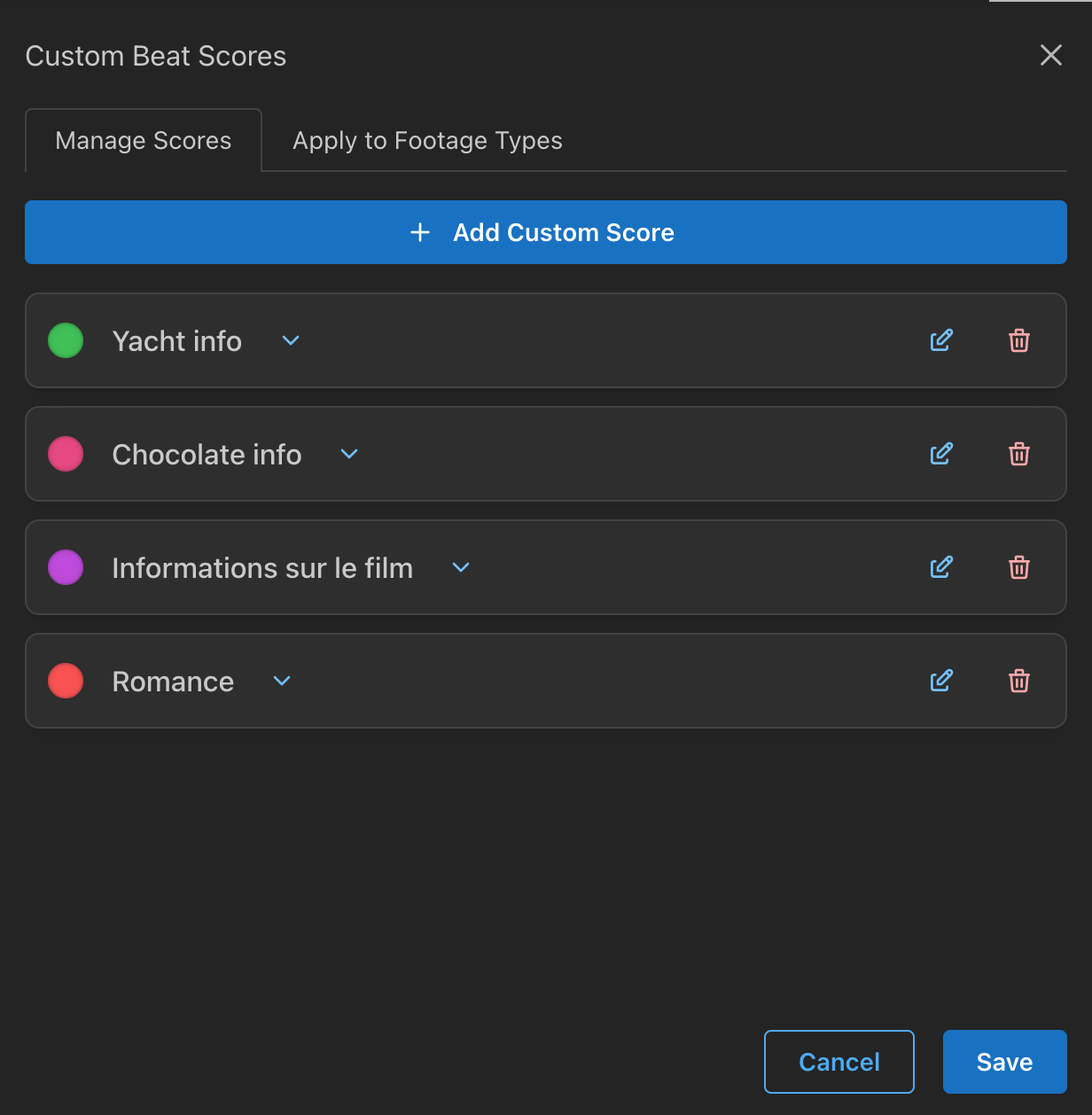
Fyll inn feltene for å beskrive dine nye vurderingskriterier, og gi et raskt eksempel på et lavt poeng-givende story beat og et høyt poeng-givende story beat.
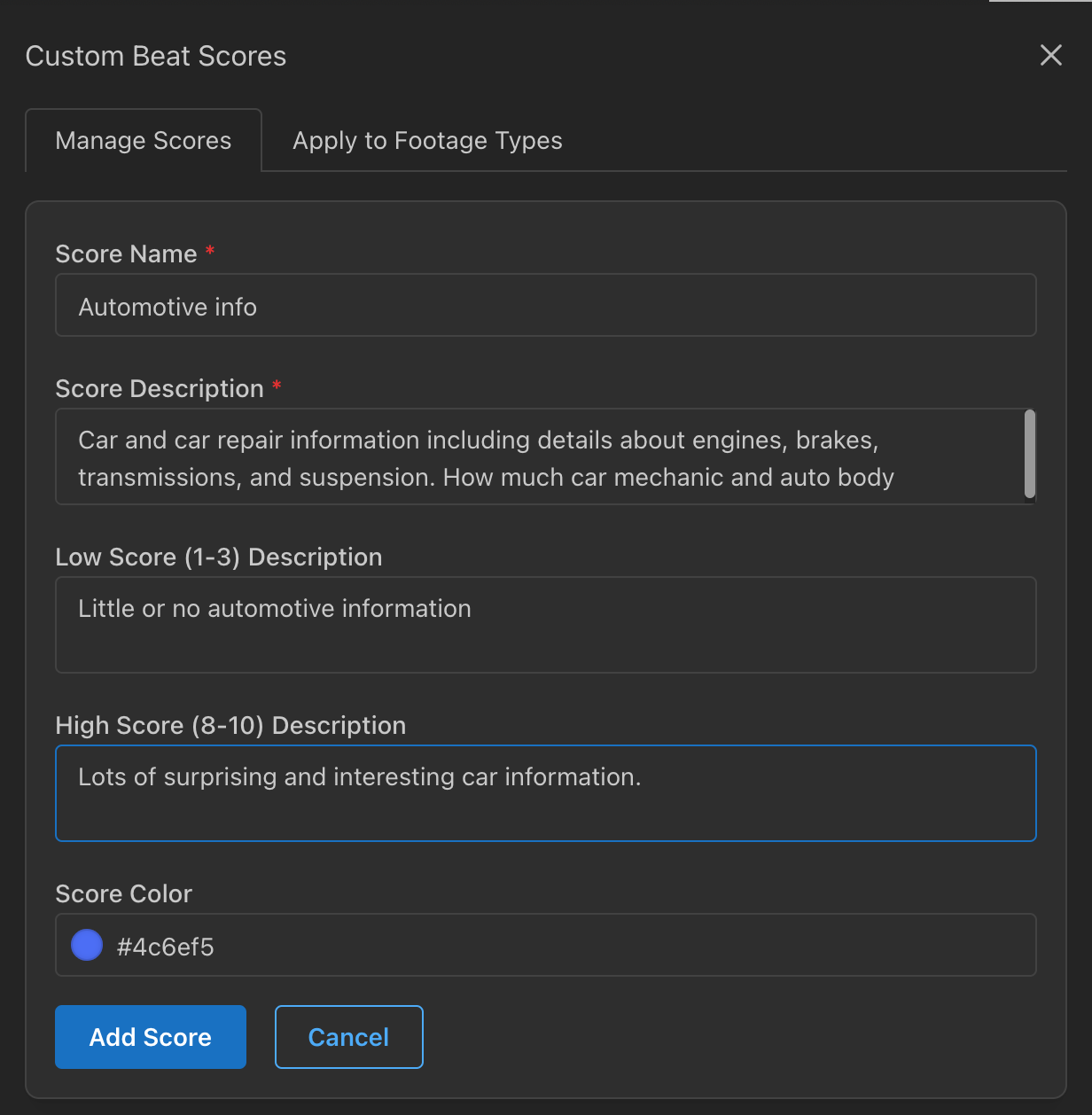
Dette er etiketten du vil se når poengsummene vises. For eksempel, hvis jeg jobber med et bilprogram, kan jeg ønske å vurdere opptakene mine basert på hvor mye bilinfo det er i hvert beat.
Dette er en bred beskrivelse av hva denne beat-scoren måler.
For min Bil Info kan jeg for eksempel skrive «Informasjon om bil og bilreparasjon inkludert detaljer om motorer, bremser, girkasse og understell. Hvor mye info for bilmekanikere og karosserimekanikere finnes i beat-en.»
Du kan være veldig spesifikk eller veldig generell. For eksempel kunne jeg bare beskrive scoren min som «Bil-info som racingfans ville synes var interessant.»
Dette er bare en enkel beskrivelse av en beat med lav poengsum. For min Bil Info kunne jeg si «Lite eller ingen informasjon om bil». Det er nok!
Men hvis jeg ville være mer spesifikk kunne jeg si «Ingen bilinfo som bare en rå mekaniker ville vite. Bare generelle ting du kan lære på Costco».
Det samme, men for en beat med høy poengsum. Du kan skrive «Masse overraskende og interessant informasjon om bil». Du kan også være mer spesifikk hvis du vil.
Denne er lett. Velg en fin farge til den lille grafen med beat-poengsum som dukker opp i råsekvens-utsnittet ditt.
Ikke glem å klikke lagre for å lagre poengsummen din før du går videre!
Nå som du har laget din egen tilpassede beat-score, kan du bruke den på fremtidige importer ved å velge fanen Bruk på opptakstyper.
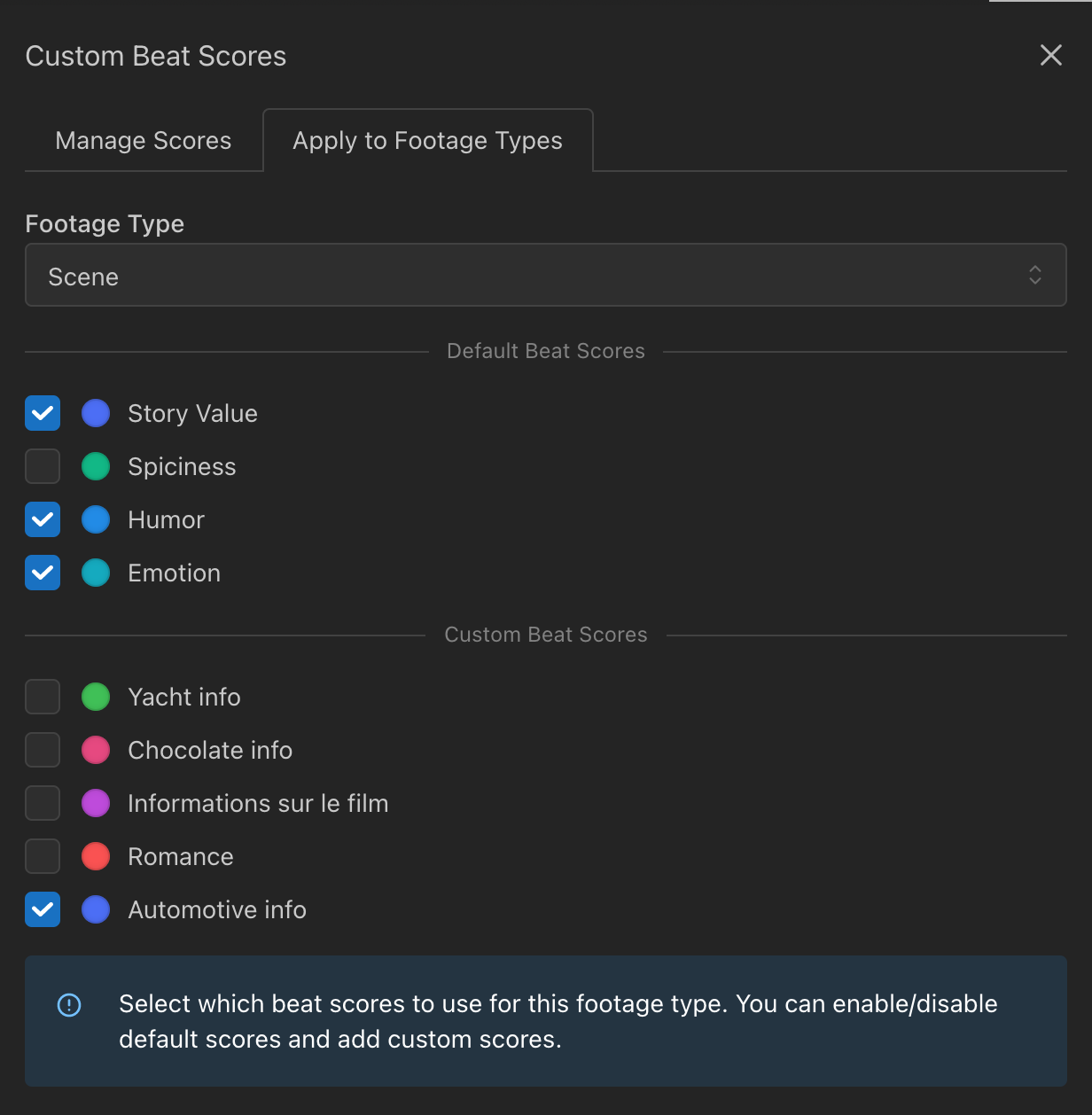
I nedtrekksmenyen velger du hvilken opptakstype du vil bruke din tilpassede beat-score på. Når du har valgt, ser du standardscorene og valgene for din egen score under. Beats kan få poeng på maks fire nivåer, så hvis du vil legge til en tilpasset score må du fjerne en av standard-scorene.
Trykk så bare på den nye scorekategorien du vil ta med! Neste gang du importerer den opptakstypen (for eksempel Scene), vil dine nye scorekriterier bli brukt.
Hvis du senere endrer den tilpassede scoren for en opptakstype, vil ikke de gamle scorene bli endret. Du må importere opptaket på nytt for at de nye scorekategoriene skal gjelde.